 Si hace malabarismos con varias direcciones de correo electrónico para varios propósitos en iPhone, iPad o Mac, puede resultarle útil agregue direcciones de correo electrónico adicionales para FaceTime. Esto le permite llamar desde otra dirección de correo electrónico y, quizás lo que es más importante, también puede recibir llamadas FaceTime entrantes para la dirección de correo electrónico recién agregada.
Si hace malabarismos con varias direcciones de correo electrónico para varios propósitos en iPhone, iPad o Mac, puede resultarle útil agregue direcciones de correo electrónico adicionales para FaceTime. Esto le permite llamar desde otra dirección de correo electrónico y, quizás lo que es más importante, también puede recibir llamadas FaceTime entrantes para la dirección de correo electrónico recién agregada.
Puede agregar correos electrónicos a FaceTime desde iOS o Mac OS X, al hacerlo, asocia la nueva dirección de correo electrónico con una ID de Apple y, por lo tanto, permite el audio y video de FaceTime para esa dirección. Aparentemente, también puede agregar tantas direcciones de correo electrónico como desee asociar con FaceTime, aunque probablemente sea prudente ceñirse a los correos electrónicos en los que realmente desea que lo contacten.
Cómo agregar direcciones de correo electrónico adicionales a FaceTime desde iPhone y iPad
Si desea agregar otra dirección de correo electrónico a FaceTime desde iPhone, iPad o iPod touch, así es como puede hacerlo rápidamente:
- Abra la aplicación Configuración en iOS y vaya a "FaceTime"
- Toque "Agregar otro correo electrónico..." e ingrese la dirección de correo electrónico para agregar a FaceTime como formato "[email protected]"
- Espere el mensaje "Verificando..." y luego verifique la dirección de correo electrónico que acaba de agregar, haciendo clic en el enlace de verificación de correo electrónico iniciando sesión en el ID de Apple asociado según lo solicitado
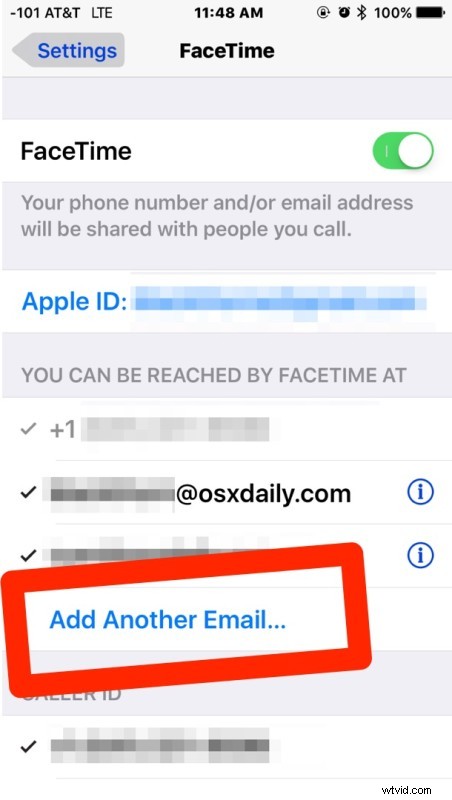
Una vez que la dirección de correo electrónico haya sido verificada y asociada con la ID de Apple, puede realizar y recibir videollamadas FaceTime y llamadas de voz a esa dirección de correo electrónico.
Cómo agregar una nueva dirección de correo electrónico a FaceTime desde Mac OS X
Agregar nuevas direcciones de correo electrónico a FaceTime desde la Mac también es simple:
- Abra la aplicación FaceTime y despliegue el menú FaceTime para seleccionar "Preferencias" y vaya a la pestaña Configuración
- Haga clic en el botón "Agregar correo electrónico" e ingrese la dirección de correo electrónico deseada como de costumbre
- Verifique la dirección de correo electrónico comprobando si hay correo nuevo en la dirección añadida y siguiendo el enlace proporcionado, esto asocia el correo electrónico con el ID de Apple para llamadas FaceTime
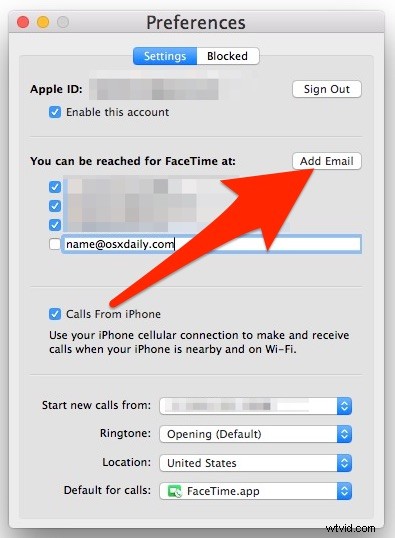
Tenga en cuenta que si está en la Mac y elimina un número de teléfono, perderá la capacidad de realizar llamadas telefónicas desde la Mac usando un iPhone.
Si está eliminando el número para que la Mac deje de sonar con las llamadas entrantes de iPhone, aquí se ofrece un mejor enfoque.
La eliminación de una dirección de correo electrónico de FaceTime se realiza a través de las mismas pantallas de configuración, en iOS y iPadOS es cuestión de tocar (i) y elegir "Eliminar correo electrónico", mientras que en la Mac puede desmarcar la casilla junto a la dirección de correo electrónico en Preferencias .
Esto tiene muchos usos, ya sea para agregar direcciones de correo electrónico personales adicionales a Facetime, o quizás para agregar una dirección de correo electrónico pública para que otras personas puedan iniciar un Facetime contigo desde la web usando este truco de URL. Úselo como mejor le parezca para sus propias necesidades de Facetiming.
